親愛的小伙伴們�����,我們又見面啦!
歡迎收看《菱機妙用》欄目���!
本欄目將邀請三菱電機自動化的頂尖專家&資深工程師主筆,以圖文并茂加以短視頻的形式����,生動講解涵蓋控制產品����、驅動產品���、機器人......乃至全系列FA主流產品�。新功能、常用功能和典型應用,你想要的全都有����!
本期看點
可編程控制器 Q03UDVCPU內置以太網連接GX Works2的設置方法
可編程控制器 QJ71E71-100以太網模塊連接GX Works2的設置方法
01 看點 可編程控制器 Q03UDVCPU內置 以太網連接GX Works2的設置方法
視頻簡介
本視頻主要介紹了通過Q03UDVCPU內置以太網連接GX Works2的設置方法����。
功能說明
眾所周知����,對PLC程序進行上傳/下載或監視運行狀態時��,都需要編程軟件和PLC進行在線連接�����。三菱的GX Works2編程軟件在連接QPLC時,可以提供豐富的連接方式���。如:內置USB連接�����,內置以太網連接,以太網模塊連接等等。
本次為大家介紹的是最常用也是最簡單的方式——利用CPU內置以太網口進行連接���。
該功能的特點(亮點)
該功能可通過集線器或者直連的方式實現Q系列PLC與GX Works2軟件間的在線連接,并且提供了TCP/UDP的2種連接方式可供用戶選擇。
設置方法與操作步驟
① 打開GX Works2,點擊左側導航欄連接目標設置
連接目標設置畫面中�,左側黑色豎條欄劃分了相關設備:
?��。?)計算機側I/F:代表電腦側連接的端口類型���,此次我們選擇的是Ethernet-board����。
?���。?)可編程控制器測I/F:代表PLC側與電腦GX Works2通信的端口,此次我們選擇的是內置以太網口,所以選擇PLC Module����。
(3)其他站指定: 該選項代表PLC網絡是多站類型還是單站類型�,此次選擇單站所以用 No Specification�。
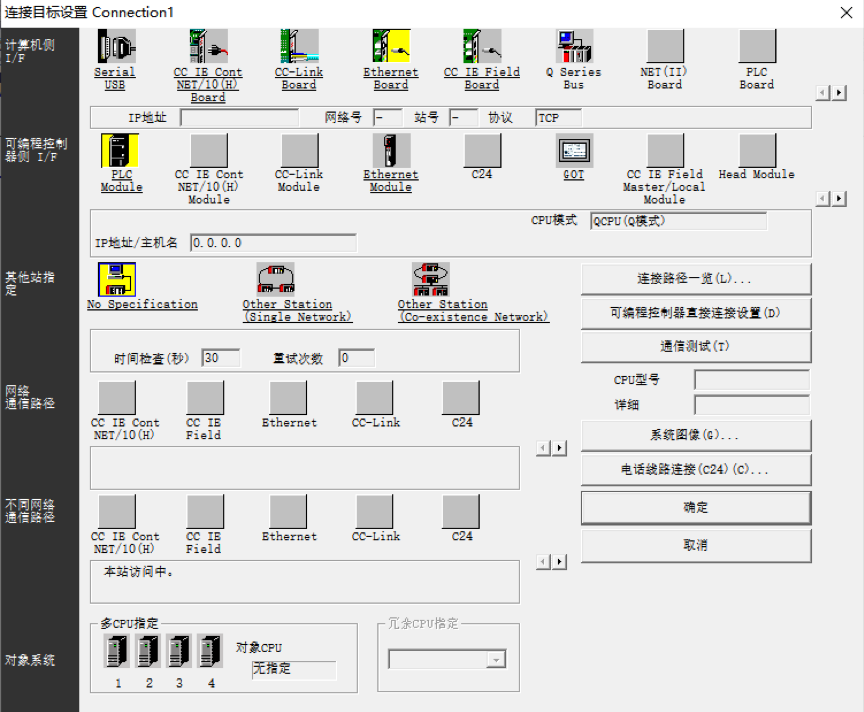
?���、?使用以太網直接連接功能
該功能用于PC與內置以太網口直連的情況,點擊可編程控制器直接連接設置選擇→以太網→選擇與PLC連接端口的網卡����,點擊是�。
點擊通信測試�,如彈出測試成功對話框,說明連接成功�。
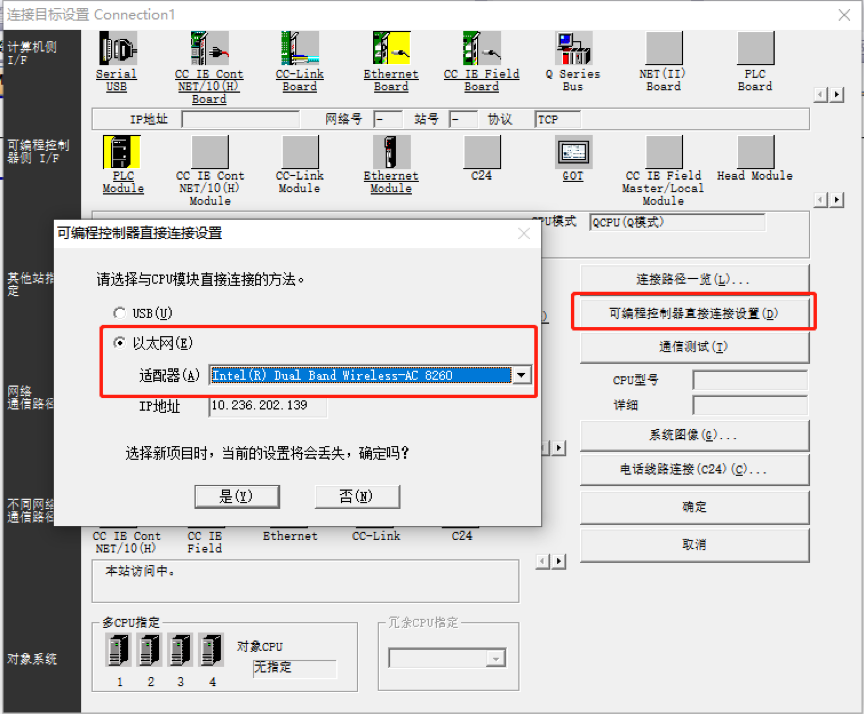
?��、?通過集線器進行連接
?����。?)雙擊PLC Module,選擇集線器連接�,輸入PLC的連接的網口IP地址��,點擊確定。
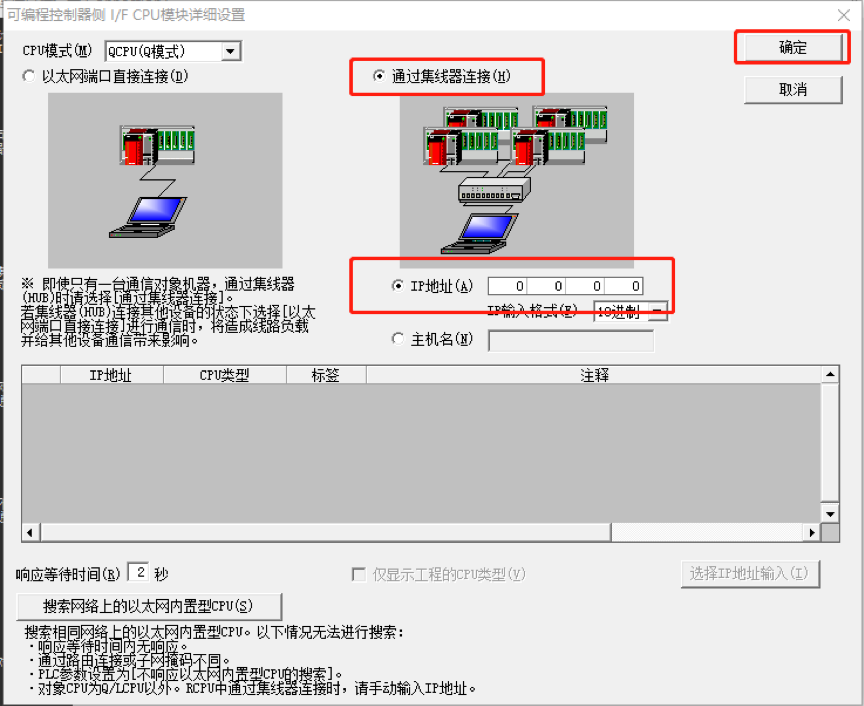
?。?)點擊通信測試��,如彈出測試成功對話框,說明連接成功����。
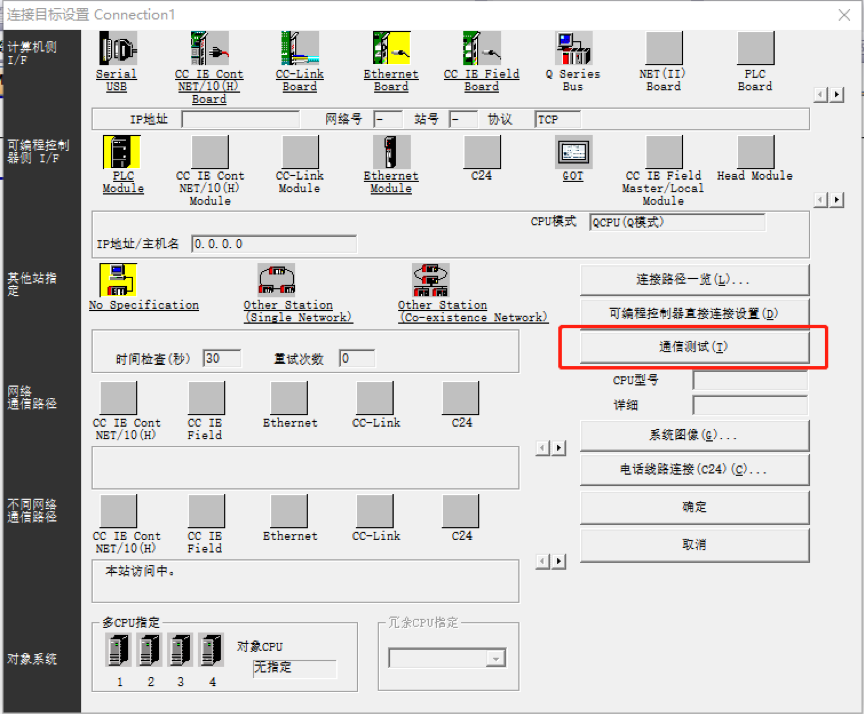
02 看點 可編程控制器 QJ71E71-100以太網模塊連接GX Works2的設置方法
視頻介紹
本視頻主要講解QJ71E71-100模塊連接編程軟件GX Wroks2的設置方法�����。在視頻中通過實際的操作���,分別介紹模塊參數以及連接目標的設置方法�����。設置完成后�,即可通過QJ71E71-100進行程序的上下載和監控���。
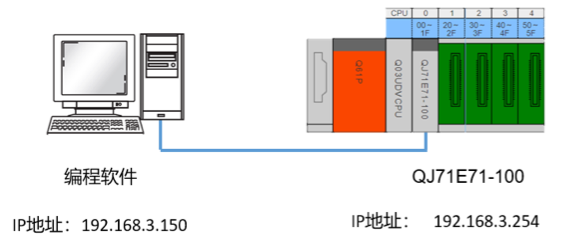
QJ71E71-100模塊的概要說明
QJ71E71-100是Q系列CPU的以太網擴展模塊�����,在CPU沒有以太網或者以太網端口不足的情況下����,進行擴展以太網端口。
通過擴展QJ71E71-100模塊����,可以實現以下功能�。
• 可以用于連接計算機或觸摸屏等上位系統����,或者實現PLC之間以太網通信。
• 支持TCP/IP或UDP/IP通信�,可同時打開16個連接��。
• 實現IP過濾、電子郵件發送�,Web服務器等功能���。
本視頻主要介紹以太網模塊連接GX Works2編程軟件的方法���。
設置方法與操作步驟
① 確認模塊起始IO地址、網絡號�����、站號等基本參數及IP地址設定��。
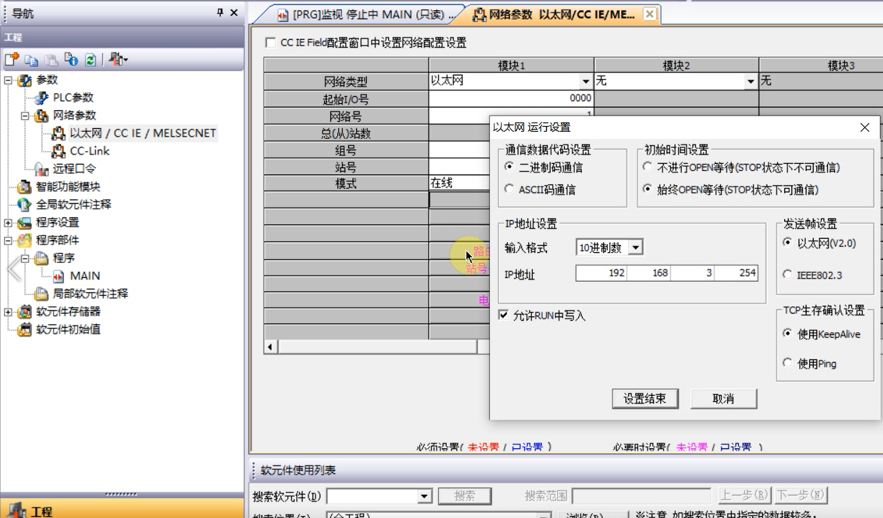
?���、?進行以太網通道打開設置�����。
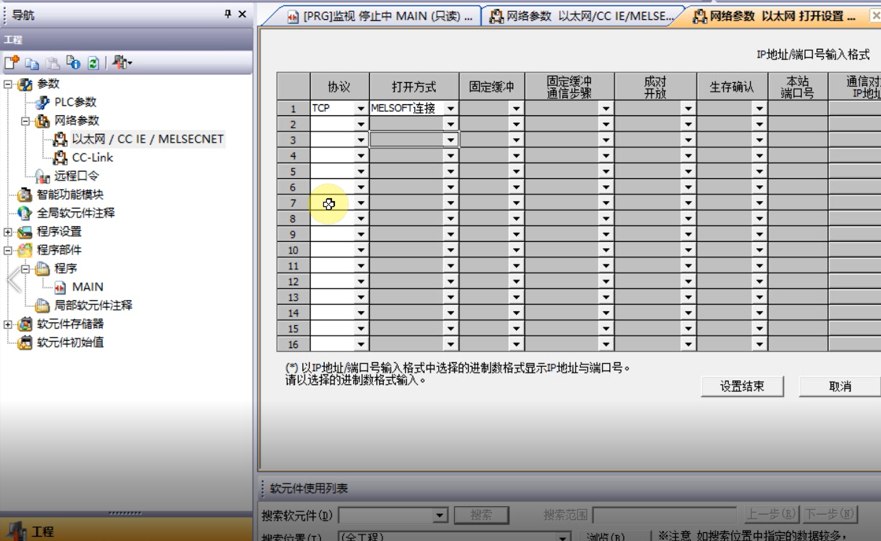
?���、?使用CPU USB連接方式下載參數與程序至CPU����,然后復位PLC。
④ 創建新的連接目標���。(使用以太網)
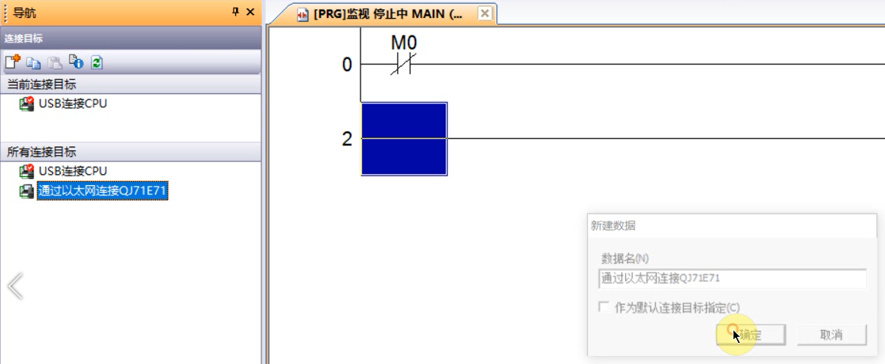
⑤ 進行程序的上下載或者監控。
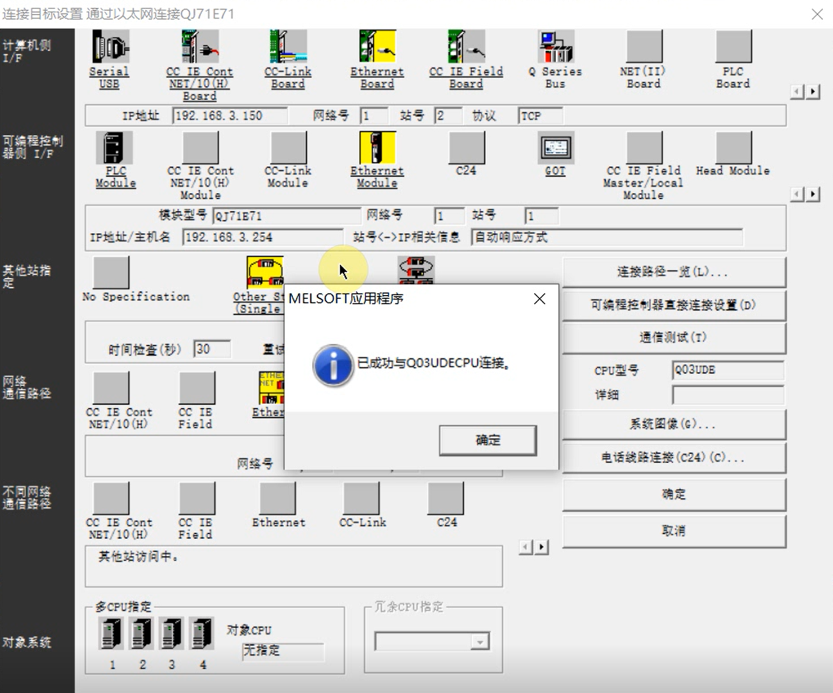
【參考】軟件��、資料的下載鏈接
1) GX Works2
https://www.mitsubishielectric-fa.cn/site/file-software-detail?id=18
2) QJ71E71-100用戶手冊
https://files.mitsubishielectric-fa.cn/buckets/download/manual/SH-080235C-D/sh080235cd.pdf?appid=appread×tamp=1664463159&sign=ae2c559732b49a53d22c91802006c63f
關于三菱電機自動化(中國)有限公司
作為全球自動化領域的領導廠商�,三菱電機以其優秀的自動化產品和技術服務于全球各行業用戶。在中國,三菱電機的PLC���、變頻器、伺服���、CNC、低壓電器、工業機器人、加工機等產品運行在各行各業�,e-F@ctory智能制造解決方案構建出智能化工廠的框架并落地實施�����,為中國經濟發展積極做出貢獻����。
更多請詳見網站:https://www.mitsubishielectric-fa.cn/